WordPressでメール配信:Subscribe2を使ってみる
メール配信システムを使いたいと思い、オープンソースのメルマガ配信システムを探していたのだが、適当なものが見つからないため、Wordpress上のプラグインとして無料のSubscribe2を使ってみることにする。
もちろん、商用のものに比較すれば、極めて貧弱なことは否めないが、とりあえず少数・不定期でいつまで行うかわからないものなのでこれで良しとする。
日本語化
[WP]メルマガ・メール購読プラグイン比較まとめに日本語化ファイルがある。現行とはかなりバージョン番号が違うようだが、記事通りにmoファイルを入れてみると、ちゃんと日本語化される。しかし、ZIP中のpoファイルが何をするものか不明。これは無視する。
SMTPの設定
Subscribe2自体にはSMTPの設定が無い。WP Mail SMTPプラグイン等を使用して、メール送信ができることを確認しておく。その際、ここで設定したメアドが送信元に使用されることに注意。また、WordPressで簡単メールマガジン!「Subscribe2」プラグインの使い方に記述があるように、以下をやっておかないと、ユーザ側からのメアド登録に失敗する。外観>テーマファイルエディタにてfunctions.phpに以下を挿入する。もちろん、送信元アドレスは適宜変更する。
function my_s2_headers( $header ) {
$header['From'] = 'test@example.com';
$header['Reply-To'] = 'test@example.com';
return $header;
}
add_filter( 's2_email_headers', 'my_s2_headers' );
ユーザによる登録・解除ページ
ユーザによるメアド登録と解除方法としては、Subscribe2によるウィジェットが用意されているので、それをサイドバー等に埋め込んでも良いのだが、独立したページの方がわかりやすいかと思う。適当なページを用意して、以下を記述する。
[subscribe2]
これで次のような表示になるのだが、ただし、管理者ログイン中には、「You may manage your subscription options from your profile.」という文言が出るだけで、以下の表示にはならない。
WordPressログイン中のブラウザとは別にログインしていないブラウザを用意した方が楽だろう(同じブラウザ内であれば、別タブにしても無意味)。
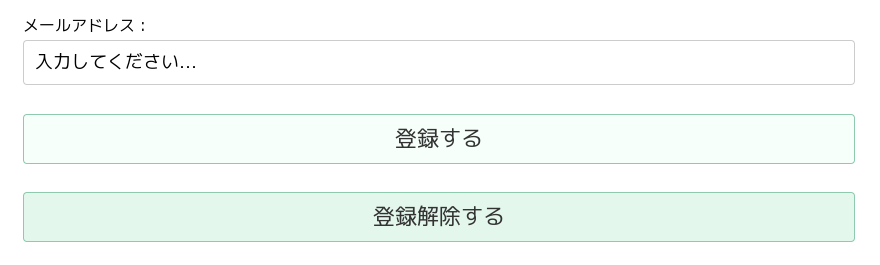
実際の登録手順
実際の登録手順は以下になる。
- ユーザが先の登録フォームでメアドを入力し「登録する」
- そのメアドに「https://example.com/?s2=1df5f21506118dbad0b3b874dcc82de563」といったリンク付きのメールが送られる。
- それと同時に、Subscribe2の「メルマガ読者」の一覧に「未確認」として登録される。つまり、メアドが登録されたものの、そのメアドが実際に稼働してるかは未確認という意味。
- ユーザが先のリンクをクリックすると、「読者登録が完了しました」というメッセージが表示される。
- それと同時に、Subscribe2の中のメアドが確認済メルマガ読者となる。
このようにして得られたメアドはCSVに出力することができる。当然ながら、商用の高機能なメール配信システムのように、属性などはつけられない。例えば、××に興味あり、○○に興味ありといったものだ。読者をこのようにカテゴリ分けすることはできない。
解除手順
解除の手順は上と同じで、フォームにメアドを入力して「登録解除する」と、確認メールが送られるので、そのリンクをクリックすれば実際に解除されるということになる。当然ながら、「メルマガ読者」一覧から消えることになる。
送信テンプレート
ところが、上で送られるメールというのは、デフォルトで英語になっている。
EXAMPLE has received a request to 登録する for this email address. To complete your request please click on the link below:
https://example.com/?s2=1df5f21506118dbad0b3b874dcc82de561
If you did not request this, please feel free to disregard this notice!
Thank you,
EXAMPLE.
これでは普通の人はわからないので、日本語にしたい。これを、設定>Templatesで行う。
{}で差し込みができ、同じテンプレートページに実際の文言が示されている。
Notification email (must not be empty):
[{BLOGNAME}] {TITLE}
{BLOGNAME} に新たな投稿 '{TITLE}' があります。
{POST}
この投稿を以下でご覧ください。
{PERMALINK}
本メールは、登録メールアドレスにお送りしています。登録解除は以下でお願いします。
https://example.com/mailmag
登録/登録解除の確認メール
[{BLOGNAME}] より、ご確認ください
{BLOGLINK}ウェブサイトで、このメールアドレスを「{ACTION}」されました。確認として、以下のリンクをクリックしてください。
{LINK}
リクエストされていない場合は、本メールは無視してください。
{BLOGNAME}をよろしくお願いします。
未確認の登録者へのリマインダメール:
[{BLOGNAME}] ご登録確認のお願い
あなたのメールアドレスについて、{BLOGNAME} ({BLOGLINK}) 登録が行わましたが、登録完了されていません。
登録完了には以下のリンクをクリックしてください。
{LINK}
登録した覚えの無い場合には、本メールは無視されてください。メールアドレスがデータベースから削除されます。
実際のメール送信
Subscribe2では、何かしら投稿があった時に自動敵にメール送信されるが、それとは別に、管理者が自由にメールすることができるようだ。
投稿時のメール送信の頻度は、設定>Email Settingsで行うのだが、ここには、「投稿をメール通知しない」という選択肢が無い。「月ごと」であれ、必ずメール通知されてしまう。WordPressで簡単メールマガジン!「Subscribe2」プラグインの使い方に記述があるように、これを全く行わせないことも可能だ。
次に、投稿とは無関係にメール送信する場合には、SendEmailメニューを使う。ここでの対象としては、ユーザと登録者があるのだが、ユーザというのは、このWordpressの登録ユーザのことで、管理者が一人の場合には、登録者、それも確認済の登録者に送れば良い話だろう。
懸念点
当然だが、こういった簡易的なものには様々な懸念点がある。
- 届かなかった場合にどうするか。
- スパム認定されてしまった場合にどうするか。
何も解決策が無い。特に、例えば、gmailアカウントに短時間で大量のメールを送信すると、サーバがスパマー認定されてしまうことはわかっている。量が多くなったら、何かしら他のものを考えないといけない。
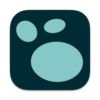
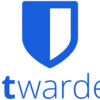

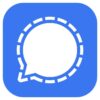



ディスカッション
コメント一覧
まだ、コメントがありません